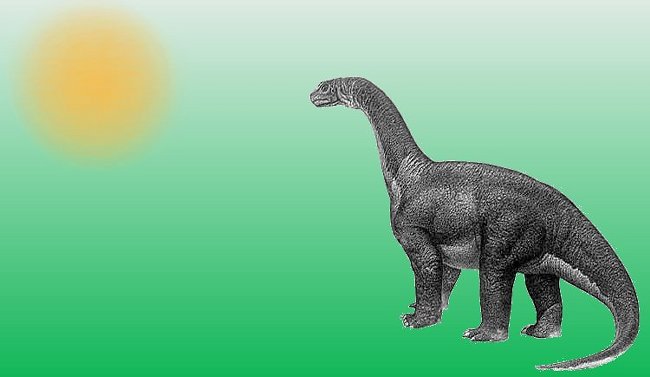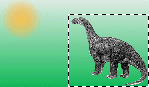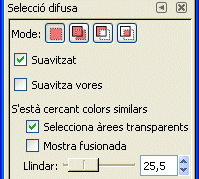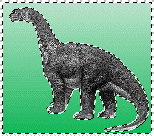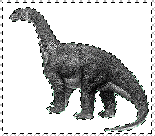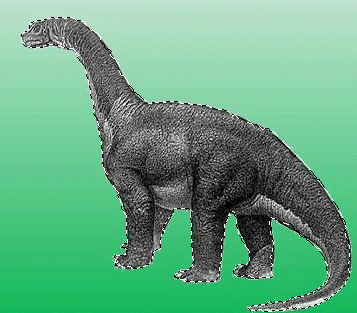|
|
|
|
|
Inserir,
modificar, esborrar i duplicar una selecció d'imatge |
|
|
|
|
|
Obriu el fitxer imatge6.jpg
amb el Gimp El GGimp incorpora una sèrie d'eines per poder seleccionar parts de
la imatge. A la finestra del Gimp teniu diferents eines de selecció ·
El primer que fareu és
acotar la zona amb l'ajut de l'eina Selecciona regions rectangulars
·
Una vegada tingueu la
selecció feta, aneu a l'opció Retalla del menú Edita de la
finestra de la imatge. També podeu fer-ho amb la combinació de tecles CTRL+C.
Per tenir una nova imatge podeu utilitzar l'opció Enganxa com a nou
del menú Edita, o bé anar a Imatge | Escapça la imatge per
eliminar tota la part no seleccionada. Tindreu una nova imatge amb la part
seleccionada. ·
Ara, amb l'ajut de l'eina
·
Per començar feu clic amb
el ratolí a una part del fons, veureu com us mostra unes línies discontínues
amb l'àrea que teniu seleccionada, per continuar feu clic a una altra part
del verd (que estigui fora de la seleccionada) juntament amb la tecla
Majúscules. L'àrea seleccionada va augmentant fins a seleccionar tot el
fons.
·
Una vegada tingueu tota
la part de fons verd seleccionada, aneu a Edita | Neteja (CTRL+K) o bé
a Edita | Retalla (CTRL+X) per eliminar el fons. Quan feu aquesta
acció, el color del segon pla ha de ser blanc, ja que en realitat no esteu
esborrant el fons verd, sinó canviant-lo de color pel color de fons actiu en
aquest moment.
·
També podeu seleccionar
una part de la imatge amb l'eina Selecciona les regions a mà alçada. ·
Altres formes de selecció
són l'eina Selecciona les regions per color
Segurament, encara us quedarà alguna part de
fons verd. Per acabar de treure-ho tot podeu utilitzar l'eina que més fàcil
us resulti, ajudant-vos si és necessari amb l'eina Amplia i redueix el
zoom Ara teniu un dinosaure amb el fons blanc. Deseu
la imatge amb el nom dino.jpg, ja que la fareu
servir posteriorment en un dels exercicis. |
|
|
Des del menú Imatge, podeu fer que les
imatges tinguin una orientació diferent a l'original. Per fer aquests canvis
no cal que la imatge estigui seleccionada, tret que vulgueu aplicar els
canvis a una part de la mateixa. ·
Obriu el fitxer dino.jpg ·
Sense cap part
seleccionada, feu clic a l'opció Imatge | Transforma
| Volteja horitzontalment. La imatge ha canviat d'orientació. ·
Deseu-la amb el nom dinodr.jpg ·
Proveu amb les altres opcions
d'Imatge | Transforma |
|
|
|
|
|
Un cop domineu les eines de Selecció,
podeu veure com qualsevol efecte o modificació que feu a la imatge quan
tingueu una part seleccionada, només s'aplica a la zona que queda dins la
selecció. Això ens pot ser
molt útil per reduir la brillantor d'una part de la imatge que està cremada o
per aplicar efectes només a una determinada part. És molt
recomanable practicar molt amb les opcions d'aquestes eines ja que el seu
domini ens permetrà fer modificacions o composicions d'imatges molt
sorprenents (canviar una cara en una fotografia de grup, canviar el fons,
afegir objectes...). |
|
|
|
|
|